
Содержание
- Как работает скриншот игрового процесса Nintendo Switch и захват видео?
- Игры для Nintendo Switch, поддерживающие совместное использование снимков экрана и видео.
- Как поделиться игровыми процессами на Nintendo Switch
- Как просмотреть отснятые игровые клипы
- Как отредактировать или обрезать видеоклип?
- Как сделать снимок экрана из сохраненного видеоклипа
- Поддерживаемые сайты социальных сетей
- Записывайте игровые процессы с помощью карты захвата
- Предлагаемые чтения:
Играть в игры на Nintendo Switch определенно весело, но знаете ли вы, что вы также можете поделиться своими игровыми процессами, разместив их на Facebook или Twitter?
Nintendo Switch, как и любая другая консоль, позволяет делать снимки экрана или сохранять 30-секундные видеоклипы ваших игр. Если вы новичок в Switch, это одна из первых вещей, которые вы должны знать, чтобы сделать игровой процесс еще лучше.
Как работает скриншот игрового процесса Nintendo Switch и захват видео?
Есть два способа записать игровой процесс Nintendo Switch. Один - сделать снимок экрана, а другой - видео. Ваша консоль позволит вам записать 30-секундный видеоклип. Затем скриншоты и видеоклипы можно публиковать в ваших учетных записях в социальных сетях.
Игры для Nintendo Switch, поддерживающие совместное использование снимков экрана и видео.
Исходя из нашего опыта, почти все основные игры для Nintendo Switch, включая сторонние игры, в настоящее время (июль 2020 г.) поддерживают снимки экрана и видеозахват. Если вы играете в игру Nintendo, вы можете с уверенностью предположить, что снимок экрана и захват видео могут быть выполнены.
Как поделиться игровыми процессами на Nintendo Switch
Находясь на правом экране или в игре, нажав кнопку захвата на левом контроллере Joy-Con на Nintendo Switch, можно сделать снимок экрана. Если вы хотите записать свой игровой процесс в формате видео, вам нужно будет нажать и удерживать кнопку захвата в течение нескольких секунд. Вам не нужно нажимать кнопку и удерживать ее 30 секунд; подойдет длительное нажатие.
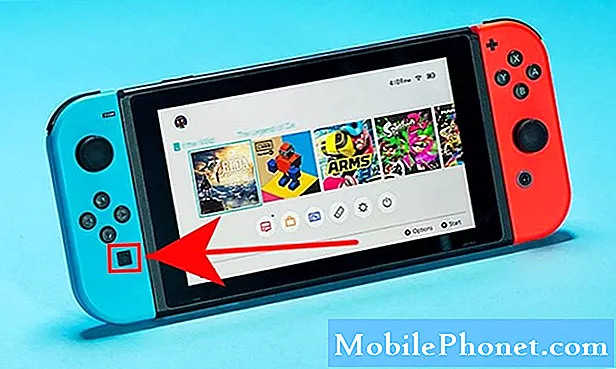
Если вы не знаете, где находится кнопка захвата, это квадратная кнопка прямо под навигационной панелью левого Joy-Con.
Быстрое нажатие на кнопку захвата позволит вам сделать снимок экрана, в то время как для видеозаписи требуется долгое нажатие.
Вы должны знать, записывает ли консоль игровой процесс, так как значок «Сохранение» будет отображаться в верхнем левом углу. Вы также должны получить сообщение о том, что видеоклип был сохранен.
Как просмотреть отснятые игровые клипы
Снимки экрана и видеоклипы автоматически сохраняются в папке «Альбом». Вы можете открыть приложение «Альбом» на главном экране, чтобы просмотреть их. Вы заметите, что и снимки экрана, и клипы сохраняются вместе, хотя последние обозначены цифрой «30 секунд» в правом нижнем углу значка. Чтобы отсортировать снимки экрана или клипы, вы можете использовать фильтр на том же экране, нажав кнопку Кнопка Y.
Если вы хотите видеть только свои видеоклипы, нажмите Кнопка Y и выберите Только видео. После выбора клипа консоль должна автоматически воспроизвести его.
Как отредактировать или обрезать видеоклип?
Если вы хотите изменить начальную или конечную часть видеоклипа, вы можете легко обрезать его с помощью встроенного редактора.
При просмотре клипа нажмите кнопку A, чтобы выбрать Редактирование и публикация. Затем выберите Отделка и нажмите Кнопка.
Затем перейдите к начальная часть вашего видео, от которого вы хотите избавиться, и нажмите Кнопка. Повторите те же шаги, чтобы отредактировать конечную часть клипа. После этого снова нажмите кнопку A, чтобы сохранить отредактированный клип.
Помните, что вы можете только обрезать зажимы, но не соединять детали. Это означает, что вы можете редактировать только начальную и конечную части и не более того.
Даже после того, как вы отредактировали клип, ваш Switch продолжит сохранять исходную копию на тот случай, если вам не нужна отредактированная версия.

Как сделать снимок экрана из сохраненного видеоклипа
Если вы пропустили часть видеоклипа и хотите получить снимок экрана, вы можете сделать это, выполнив следующие действия:
- Перейти на главный экран.
- Выбрать Альбом приложение.
- Выбрать Все скриншоты и видео.
- Выберите видео для редактирования. Начнется воспроизведение видео.
- Вы можете приостановить воспроизведение видео, нажав Y.
- Выбрать Редактирование и публикация затем выберите Сохранить как снимок экрана.
Поддерживаемые сайты социальных сетей
Совместное использование снимков экрана или клипов делает игры на Nintendo Switch вдвойне увлекательными. На данный момент поддерживаются только два сайта социальных сетей - Facebook и Twitter. Убедитесь, что вы связали свои учетные записи в социальных сетях с учетной записью Nintendo, прежде чем делиться своими клипами.
Чтобы опубликовать клип или снимок экрана:
- Перейти на главный экран.
- Выбрать Альбом приложение.
- Выберите видеоклип или снимок экрана.
- Нажмите кнопку A, чтобы выбрать Редактирование и публикация.
- Выбрать После.
- Выберите свой профиль (если у вас несколько профилей).
Записывайте игровые процессы с помощью карты захвата
Если вы хотите дольше записывать игровые процессы на Nintendo Switch, транслировать свои игры и делиться ими, вам понадобится карта захвата. Вы можете узнать больше о лучших картах захвата для вашего Switch, прочитав эту статью: Лучшие карты захвата для записи Nintendo Switch | В 2020 году.

Предлагаемые чтения:
- Простых шагов по использованию контроллера PS4 на коммутаторе Nintendo | В 2020 году
- Как получить NAT типа A на коммутаторе Nintendo | Перенаправление порта
- Как исправить отключение Wi-Fi на Nintendo Switch | Простые решения
Посетите наш канал на Youtube TheDroidGuy, чтобы увидеть больше видео по устранению неполадок.


